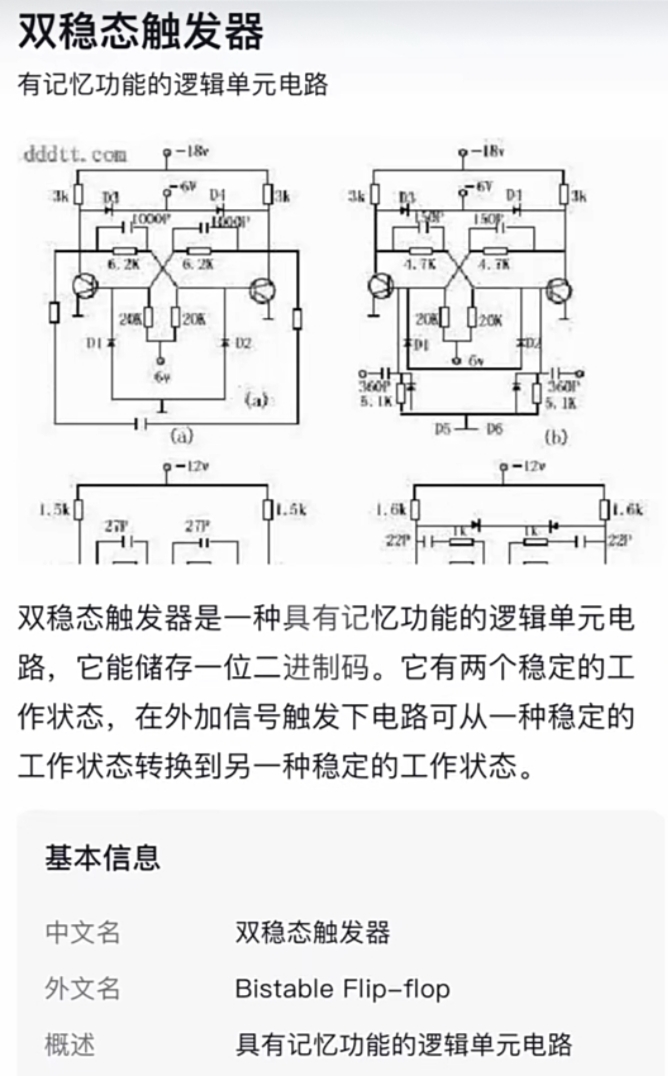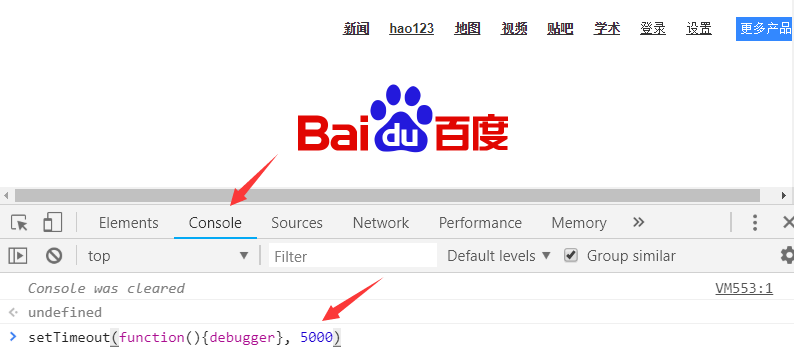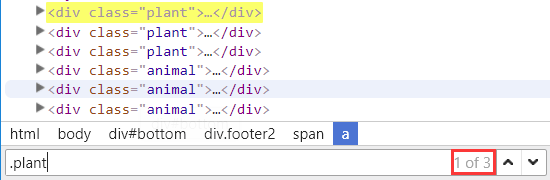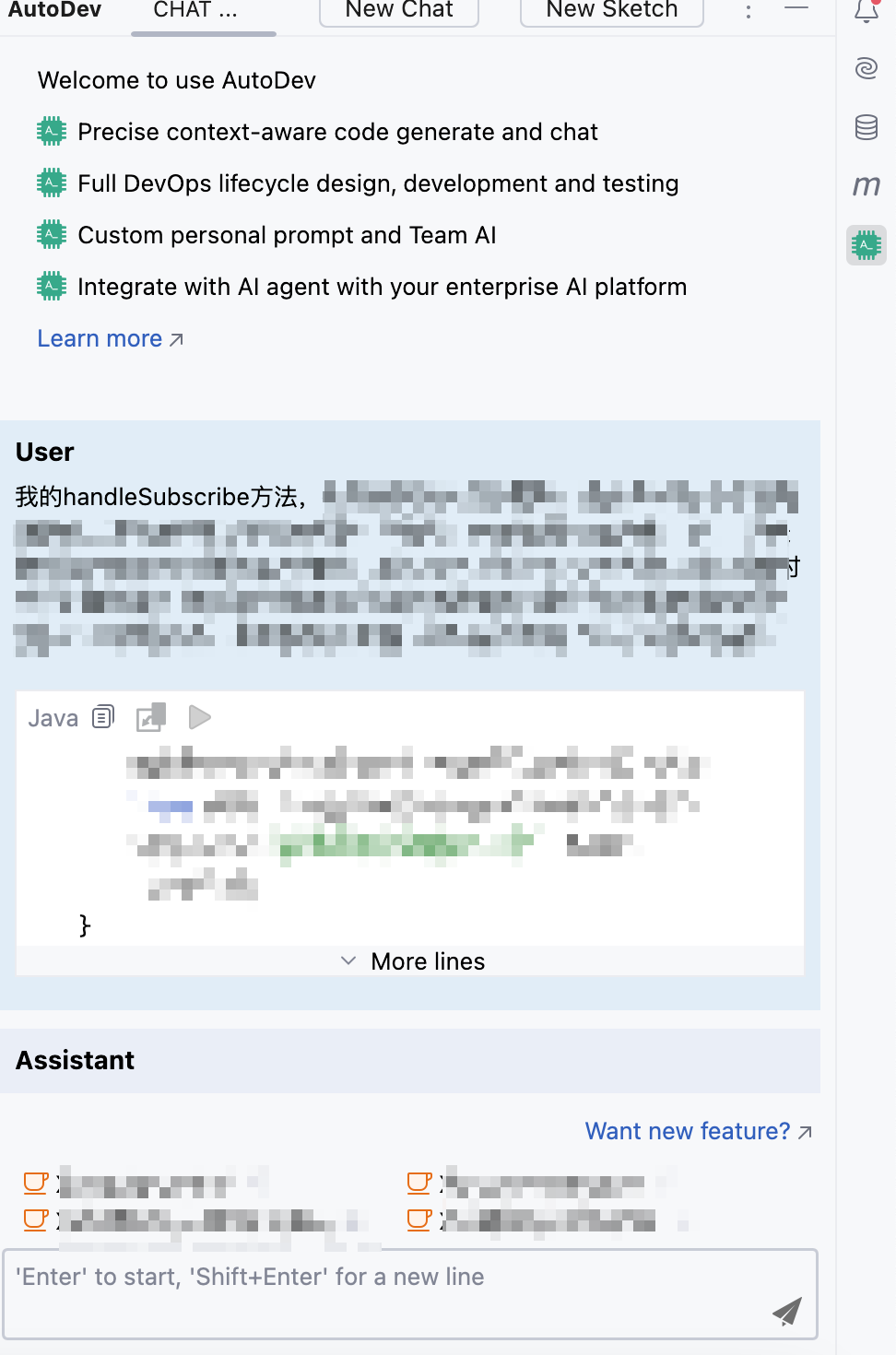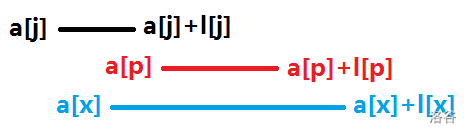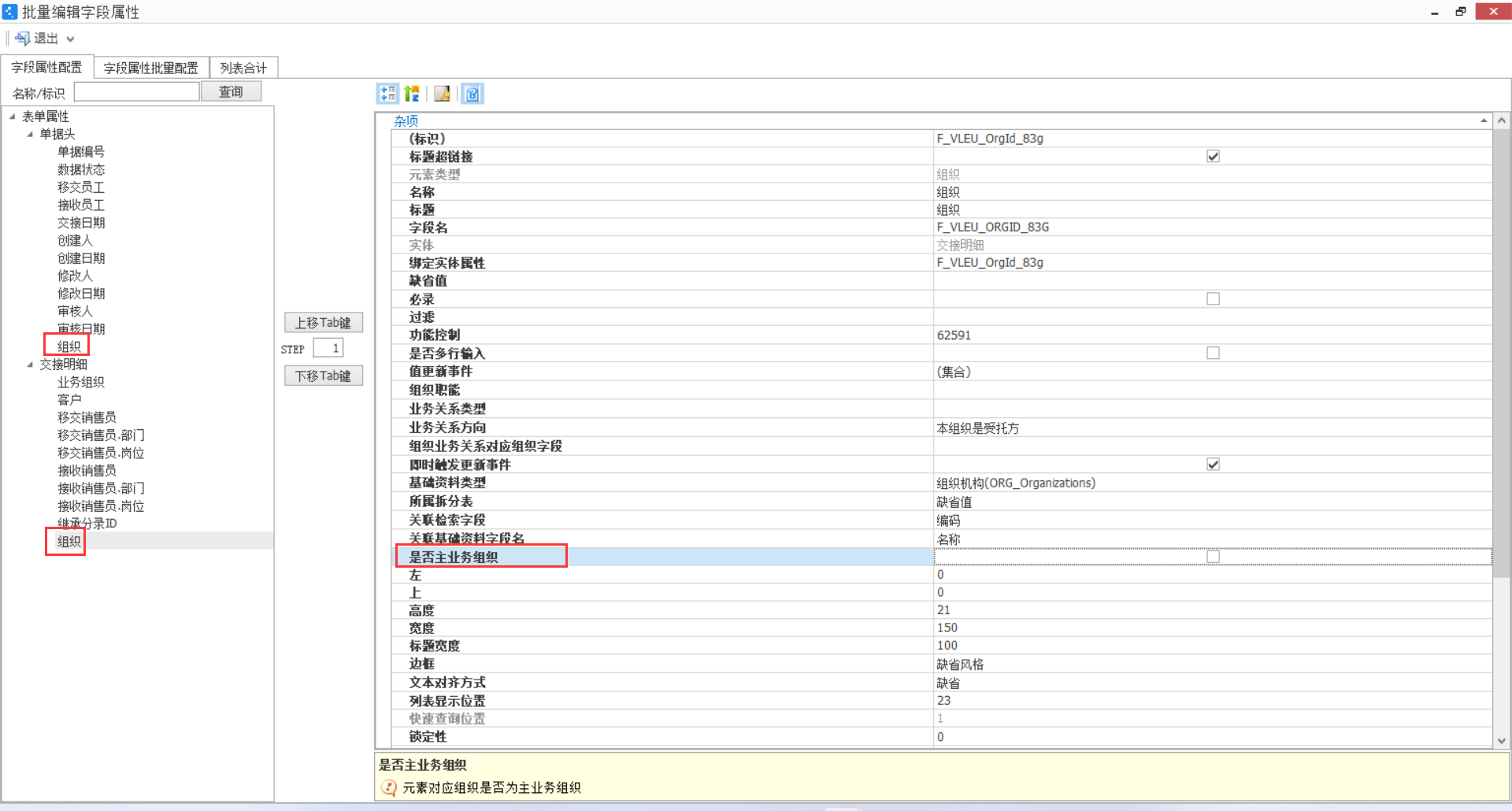在Linux系统中安装rz命令,通常需要先安装lrzsz软件包,因为rz命令是lrzsz软件包的一部分。以下是安装rz命令的详细步骤:
一、检查rz是否已经安装
- 打开终端窗口。
- 输入
rz命令,并按下回车键。 - 如果系统提示“command not found”或类似的错误信息,说明rz命令尚未安装;如果系统输出了rz的版本信息,则表示已经安装,无需进行后续步骤。
二、安装lrzsz软件包
由于rz命令是lrzsz软件包的一部分,因此需要先安装lrzsz软件包。不同的Linux发行版可能使用不同的包管理器,以下是一些常见Linux发行版的安装命令:
-
Debian/Ubuntu系统:
- 更新软件包列表:
sudo apt-get update - 安装lrzsz软件包:
sudo apt-get install lrzsz
- 更新软件包列表:
-
Fedora系统:
- 安装lrzsz软件包:
sudo dnf install lrzsz
- 安装lrzsz软件包:
-
CentOS/RHEL系统:
- 对于较新的CentOS版本(如CentOS 8及以上),可以使用dnf包管理器:
sudo dnf install lrzsz - 对于较旧的CentOS版本(如CentOS 7及以下),需要使用yum包管理器:
sudo yum install lrzsz
- 对于较新的CentOS版本(如CentOS 8及以上),可以使用dnf包管理器:
-
Arch Linux系统:
- Arch Linux的安装命令可能因版本而异,可以使用pacman包管理器进行安装,但具体命令需要参考Arch Linux的官方文档或社区资源。
三、验证安装结果
- 安装完成后,再次在终端中输入
rz命令。 - 如果系统没有提示该命令不存在,而是显示了rz命令的使用说明或版本信息,说明安装成功。
四、配置终端模拟器(可选)
在某些终端模拟器中,默认情况下可能禁用了rz命令的支持。如果在使用rz命令时遇到问题,可以尝试通过编辑终端模拟器的配置文件来启用rz命令的支持。具体配置步骤会因终端模拟器而异,一般可以尝试在家目录下的.bashrc或.bash_profile文件中添加别名或路径配置。
五、使用rz命令
安装并配置完成后,就可以使用rz命令来从本地计算机上传文件到远程主机了。通常,使用rz命令会弹出一个文件选择对话框,用户可以选择要上传的文件。选择完成后,rz命令将开始上传文件到远程主机。
需要注意的是,rz命令通常与sz命令一起使用,实现文件的双向传输。sz命令用于将远程主机上的文件发送到本地计算机。
以上就是在Linux系统中安装rz命令的详细步骤。如果在安装或使用过程中遇到问题,可以参考Linux发行版的官方文档或社区资源获取更多帮助。